如何在Excel中计算增值税|增值税公式|在Excel计税
在本文中,您将学习如何使用函数在Excel中计算增值税?而当您唯一的信息是总金额时,我们可以使用哪个公式来计算要缴纳的增值税额?
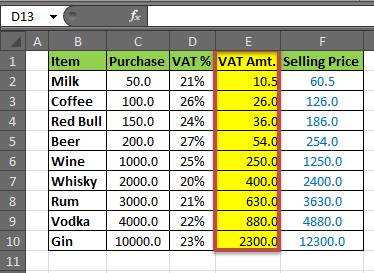
|好吧,在excel中计算税很容易。增值税(VAT)是应用于商品的最常见税种。现在,几乎所有商品都适用GST(商品及服务税),但是对于某些产品(如酒类),增值税仍然存在。您可以用相同的方式计算GST。阅读本文后,您将知道:
* Excel中的增值税计算
*如何计算商品的售价。
Excel中增值税计算的通用公式:
|
Purchase Price VAT%* |
计算售价的通用公式:
|
Purchase + Taxes |
| ===方案:
假设我们处理各种饮料。我们假设每种产品适用不同的增值税百分比。并给出了增值税百分比。我们需要计算增值税和售价。
步骤1:准备表格
我们在Excel电子表格的表格下方进行了准备。
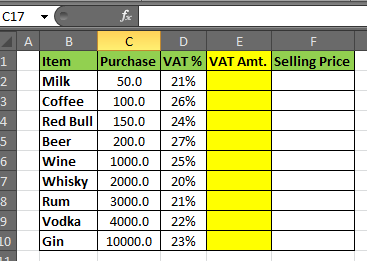
步骤2:计算增值税额
在单元格E2中编写此公式,然后按Enter。
|
=D2C2* |
您将获得以牛奶E4计算的增值税金额。向下拖动公式到E10。
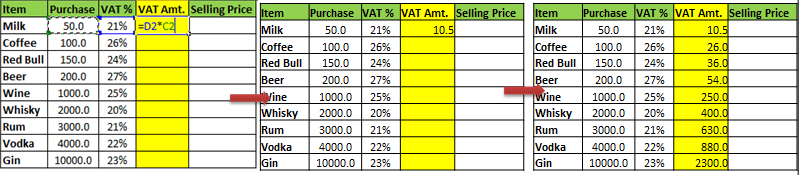
注意:在增值税百分比列中,必须使用“%”符号。如果您不想使用%符号,则需要在百分比前面加上“ 0”。因为excel会将“数字%”转换为“数字/100”。
步骤3:计算售价:
在单元格F2中,编写此公式,然后按Enter。
|
=C2+E2 |
售价的公式为“费用+税金”(此处忽略利润)。我们假设增值税仅是适用于您产品的税款。则成本为采购+增值税。
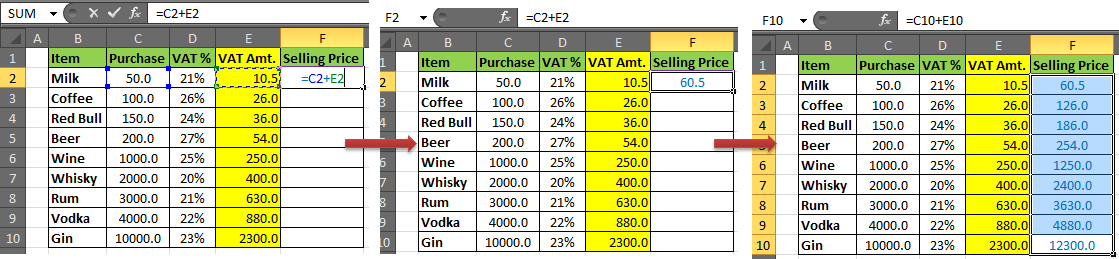
完成了。 Excel中的YourVatCalculator已准备就绪。
您可以像大多数新手一样在底部的行中或在最右边的列中添加总计。但是,显示总计的明智方法是在顶部行中,在标题上方,以便始终可见(如果冻结了顶部行)。
现在您知道了如何在Excel中计算增值税。您可以使用此excel税收公式来创建即时增值税计算器excel电子表格。您可以在Excel中逆向创建税率公式的过程。
如果您喜欢我们的博客,请在Facebook上与您的朋友分享。您也可以在Twitterr和Facebook上关注我们。
| 我们很高兴收到您的来信,请让我们知道我们如何改进,补充或创新我们的工作,并为您做得更好。写信给我们[email protected]
热门文章:
link:/ formulas-and-functions-vlookup-function简介[如何在Excel中使用VLOOKUP函数]